So fahren Sie unter Windows 10 im Leerlauf automatisch herunter
Ihre Computer geht schlafen wenn es für eine bestimmte Zeit im Leerlauf ist. Sie können das System auch so einstellen, dass es in den Ruhezustand wechselt, wenn Sie es dem Ruhemodus vorziehen. Das heißt, die Leute tun es immer noch Fahren Sie ihre Systeme herunter und wenn Sie dazu neigen zu vergessen, können Sie es automatisch herunterfahren, wenn es zu lange im Leerlauf war. Alles, was Sie brauchen, ist eine geplante Aufgabe, um sie zu erledigen. Hier erfahren Sie, wie Sie es einrichten.
Ein Wort der Vorsicht
Ein System ist inaktiv, wenn keine Benutzeraktivität vorhanden ist und keine Systemprozesse aktiv sind. Es wird nicht nach nicht gespeicherten Arbeiten auf Ihrem System gesucht. Wenn Sie zufällig eine Datei mit nicht gespeicherter Arbeit geöffnet haben, wird diese beim Herunterfahren nicht zuerst gespeichert. In diesem Sinne können und können einige Apps das Herunterfahren des Systems verhindern, wenn sie mit nicht gespeicherter Arbeit geöffnet werden. Wenn Sie eine solche App auf Ihrem System geöffnet haben, kann dies die Aufgabe beeinträchtigen.
Im Leerlauf herunterfahren
Öffnen Sie den Taskplaner und klicken Sie in der linken Spalte auf Aufgabe erstellen.
Geben Sie im Fenster Aufgabe erstellen einen Namen für die Aufgabe ein und nehmen Sie die folgenden Änderungen vor.
- Aktivieren Sie "Mit höchsten Berechtigungen ausführen".
- Stellen Sie das Dropdown-Menü "Konfigurieren für" auf "Windows 10" ein.
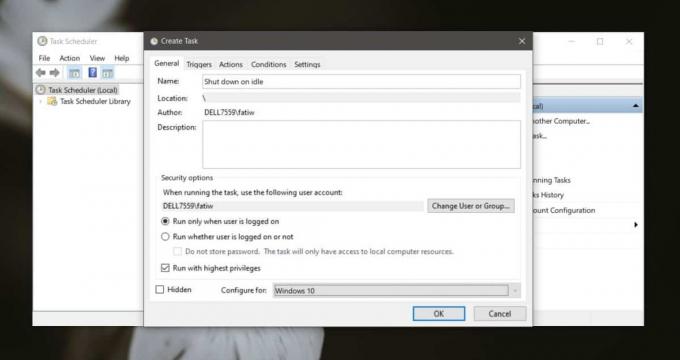
Wechseln Sie zur Registerkarte Trigger. Klicken Sie unten auf Neu, um einen neuen Trigger hinzuzufügen. Verwenden Sie die folgenden Einstellungen für den Trigger.
- Setzen Sie die Aufgabe auf "Nach Zeitplan".
- Wählen Sie "Täglich" aus den Zeitplanoptionen. Stellen Sie die Startzeit auf 12:00:00 Uhr ein. Lass das Datum wie es ist.
- Aktivieren Sie die Aufgabe, um sie alle 1 Tag zu wiederholen.
- Aktivieren Sie die Option "Über Zeitzonen synchronisieren"
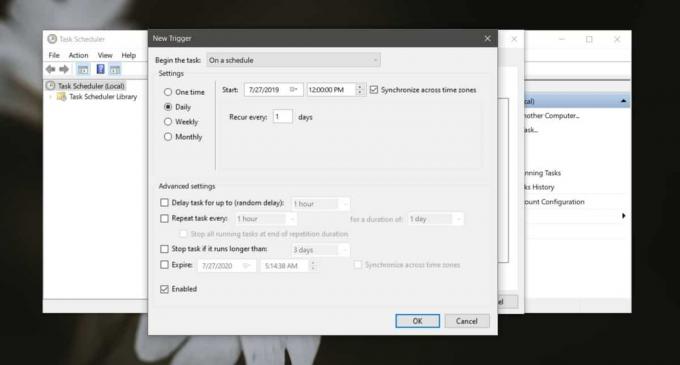
Gehen Sie zur Registerkarte Aktionen. Klicken Sie auf die Schaltfläche Neu, um eine neue Aktion hinzuzufügen und die folgende Aktion festzulegen.
- Geben Sie unter Programm / Skript Herunterfahren ein. Zwischen Herunterfahren und Herunterfahren ist kein Platz. Es muss ein Wort sein.
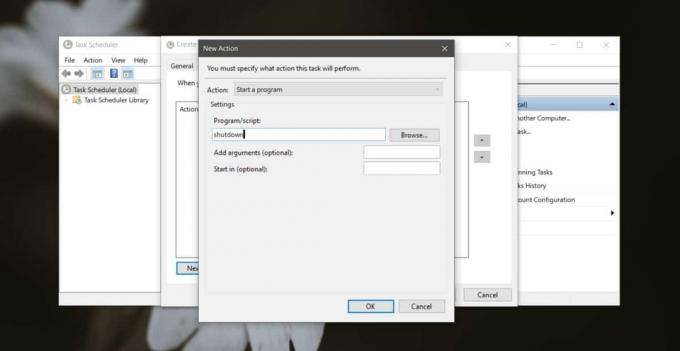
Gehen Sie zur Registerkarte Bedingungen und nehmen Sie die folgenden Änderungen vor.
- Aktivieren Sie die Option "Aufgabe nur starten, wenn der Computer inaktiv ist"
- Geben Sie in beide Zeitfelder dieselbe Zeit ein. Diesmal sollte angegeben werden, wie lange Ihr Computer im Leerlauf sein sollte, bevor er heruntergefahren wird. Sie haben hier nur voreingestellte Optionen, können aber bis zu zwei Stunden fahren.

Klicken Sie auf OK. Wenn Ihr System länger als die festgelegte Zeit im Leerlauf ist, wird es heruntergefahren. Für Apps, die das Herunterfahren blockieren können, finden Sie kostenlose Apps, mit denen alle auf Ihrem System ausgeführten Apps beendet werden können, oder Sie können ein Skript erstellen, das dasselbe tut. In beiden Fällen können Sie das Skript oder die App als Aktion für die Aufgabe ausführen.
Suche
Kürzliche Posts
Verwalten Sie Ihre Passwörter nach Typ und erstellen Sie detaillierte Berichte über sie
Der Schutz wertvoller Daten - sowohl online als auch offline - erfo...
Kopieren Sie mehrere Dateien gleichzeitig in mehrere Ordner
jMultiFilesAndDirsCopy ist eine tragbare Anwendung, mit der mehrere...
6 besten Spiele im Windows Store
Statistisch gesehen werden die meistgespielten Videospiele in der G...



